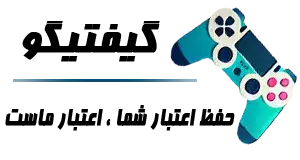9 راه حل رایج برای حل مشکلات دیسکورد در ایکس باکس

9 راه حل رایج برای حل مشکلات دیسکورد در ایکس باکس
اگر با مشکلات دیسکورد در ایکس باکس مواجه هستید، مانند خطاهای ورود، اختلالات در چت صوتی یا مشکلات در لینک کردن حساب ها، تنها نیستید. بسیاری از کاربران با این چالش ها روبرو هستند که بیشتر آن ها ناشی از خود برنامه است تا مشکلات سخت افزاری. با این حال، چند عامل رایج وجود دارد که ممکن است باعث این مشکلات شوند، از جمله کش خراب، نوسانات اتصال اینترنت، تنظیمات DNS نادرست، مشکلات آدرس MAC و پیکربندی های قدیمی ایکس باکس.
قبل از شروع عیب یابی، تلاش کنید به یک شبکه دیگر، مانند هات اسپات موبایل، متصل شوید تا ببینید آیا مشکل حل می شود یا خیر. اگر مشکلات از بین رفت، دوباره به شبکه اصلی خود متصل شوید. برخی از کاربران با ریست کردن مودم یا روتر خود موفق شده اند.
چگونه مشکلات دیسکورد در ایکس باکس را حل کنیم؟
1 – خاموش و روشن کردن کنسول (Power Cycle)
- دکمه پاور را روی کنسول ایکسباکس خود به مدت 10 ثانیه نگه دارید تا خاموش شود.
- سیم برق را از کنسول و پریز برق جدا کرده و به مدت 60 ثانیه صبر کنید.
- سیم برق را دوباره وصل کرده و کنسول را روشن کنید و بررسی کنید که آیا مشکل حل شده است یا خیر.
اگر به طور مداوم از ایکس باکس جدا می شوید و دیسکورد پیشنهاد میدهد که حساب خود را دوباره لینک کنید، این کار می تواند ارتباط را بازسازی کند.
2 – بهروزرسانی ایکس باکس و دیسکورد
به روزرسانی نرم افزار میتواند اغلب مشکلات سازگاری را حل کند. بهروزرسانی های اخیر در ماه مرداد و شهریور به 60% از کاربران کمک کرده است که با مشکلات ورود مواجه بودند. اطمینان حاصل کنید که هم ایکس باکس و هم برنامه دیسکورد به آخرین نسخه بهروزرسانی شده اند.
3 – دوباره لینک کردن حساب دیسکورد
- در کامپیوتر خود، برنامه دیسکورد را اجرا کرده و به تنظیمات بروید.
- به بخش Connections بروید و روی ایکس (X) کنار حساب ایکس باکس خود کلیک کنید.
- با انتخاب گزینه Deauthorize تأیید کنید.
- این فرآیند را در اپلیکیشن موبایل دیسکورد نیز تکرار کنید.
- سپس در اپلیکیشن دسکتاپ، با انتخاب گزینه Xbox در Connections دوباره به حساب خود متصل شوید و دستورالعمل های روی صفحه را دنبال کنید.
- همچنین از طریق اپلیکیشن موبایل دوباره ارتباط را تأیید کنید.

4 – فعال کردن ویژگی های ریموت
- به تنظیمات ایکس باکس بروید.
- گزینه Devices & Connections را انتخاب کرده و سپس Remote Features را انتخاب کنید.
- کادر Enable Remote Features را علامت بزنید.
- یک تست Remote Play انجام دهید تا اطمینان حاصل کنید که تنظیمات به درستی کار میکنند.
5 – تنظیم بهعنوان ایکسباکس خانگی (My Home Xbox)
- به تنظیمات رفته و تب General را انتخاب کنید.
- به بخش Personalization رفته و روی My Home Xbox کلیک کنید.
- کادر Make this my home Xbox را علامت بزنید.
- کنسول خود را دوباره راهاندازی کنید تا تغییرات اعمال شوند.
6 – تنظیمات حریم خصوصی آنلاین
- به تنظیمات ایکس باکس خود رفته و به بخش Online Safety & Family بروید.
- گزینه Privacy & Online Safety را انتخاب کرده و زیر بخش Choose Settings، روی Xbox Privacy کلیک کنید.
- به قسمت Custom بروید و سپس View Details and Customize را انتخاب کنید.
- تنظیمات خود را به روز کنید:
- دیگران میتوانند ببینند که آنلاین هستید: Everyone
- دیگران می توانند ببینند که چه چیزی تماشا می کنید یا گوش میدهید: Everyone
- دیگران می توانند تاریخچه بازی ها و اپلیکیشن های شما را ببینند: Everyone
- تغییرات را ذخیره کرده و کنسول را راه اندازی مجدد کنید.
7 – تغییر تنظیمات DNS
- به تنظیمات ایکسباکس رفته، سپس به تب General بروید و Network Settings را انتخاب کنید.
- به Advanced Settings بروید.
- گزینه DNS Settings را انتخاب کرده و به Manual تغییر دهید.
- آدرس های DNS زیر را وارد کنید:
- Primary IPv4 DNS: 1.1.1.1
- Secondary IPv4 DNS: 1.0.0.1
- کنسول خود را ریستارت کنید تا تغییرات اعمال شوند.
8 – پاک کردن آدرس MAC
- به تنظیمات ایکس باکس رفته، به Network Settings بروید و گزینه Advanced Settings را انتخاب کنید.
- روی Alternate MAC Address کلیک کنید.
- گزینه Clear را انتخاب کرده و سپس کنسول خود را ریستارت کنید.
- 9 – بازنشانی کنسول
- به تنظیمات ایکس باکس خود رفته و به تب System بروید.
- گزینه Console Info را انتخاب کنید.
- گزینه Reset Console را انتخاب کنید.
- گزینه Reset and Keep My Games & Apps را انتخاب کرده و فرآیند را تأیید کنید.
- پس از تکمیل بازنشانی، دوباره وارد ایکس باکس خود شوید.
- اگر تمامی روش ها شکست خورد، بازنشانی کنسول اغلب میتواند مشکلات مداوم با ورود به دیسکورد یا عملکرد آن را حل کند.
در صورتی که مشکلات دیسکورد در ایکس باکس ادامه داشت، ممکن است لازم باشد با پشتیبانی ایکس باکس یا پشتیبانی دیسکورد تماس بگیرید. اگر مشکل از خود سرویس باشد، بهروزرسانی های نرمافزاری از طرف توسعه دهندگان ممکن است برای بازیابی عملکرد کامل ضروری باشد.
جهت خرید گیفت کارت XBOX از طریق دکمه زیر اقدام کنید